Grub2 på Eldre MBR/GPT systemer
GRUB2 (med eller uten grafisk meny) vil bli brukt utelukkende som oppstartslaster for et Legacy/MBR eller Legacy/GPT-system.
Som standard vil en ny oppstartslaster skrives inn i enten MBR (Master Boot Record) på den første harddisken eller i BIOS-oppstartspartisjonen.
Grub2-efi på UEFI systemer
GRUB2-efi eller rEFInd kan brukes som oppstartslaster for et UEFI-system.
Som standard skrives en ny oppstarstlaster (Grub2-efi) inn i ESP (EFI System Partition).
Hvis det allerede er UEFI-baserte operativsystemer installert på datamaskinen din (for eksempel Windows 8), vil Mageia-installasjonsprogrammet oppdage den eksisterende ESP som ble opprettet av Windows og legge grub2-efi til den. Hvis det ikke eksisterer noen ESP, skapes en. Selv om det er mulig å ha flere ESP-er, er det bare en som kreves, uansett antall operativsystemer du har.
rEFInd på UEFI systemer
rEFInd har et fint grafisk sett med alternativer, og kan automatisk oppdage installerte EFI-oppstartlastere. Se: http://www.rodsbooks.com/refind/
Notat
Vær oppmerksom på at for å kunne bruke rEFInd
alternativet, må en installert EFI System Partisjon samsvare med
systemarkitekturen din: Hvis du har en 32bit EFI System Partisjon installert
på en 64bit-maskin for eksempel, så vil rEFInd-alternativet ikke vises / som
tilgjengelig for deg.
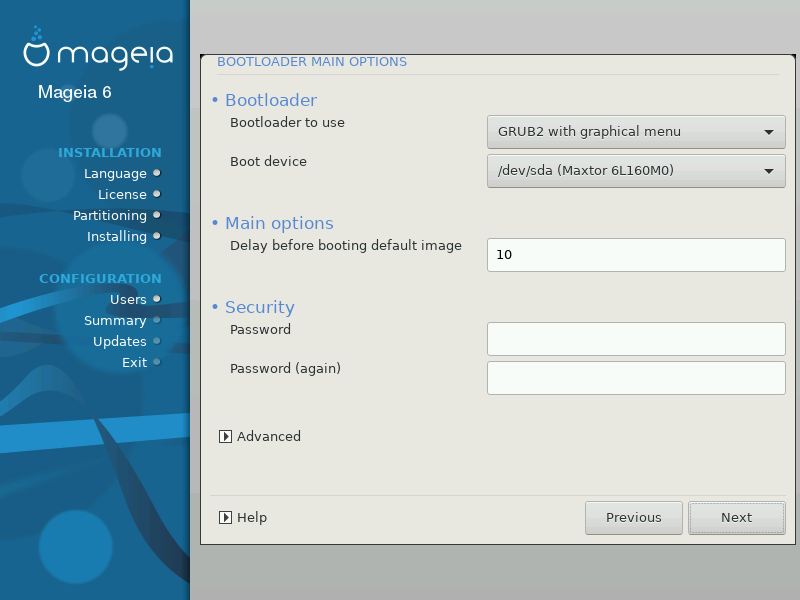
Velg Oppstarter
(med enten en grafisk eller en tekstmeny), kan velges for både
Eldre MBR / BIOS-systemer ogUEFIsystemer.(med en grafisk meny) er et alternativ kun for bruk med
UEFIsystemer.
Oppstartsenhet
Advarsel
Ikke endre dette med mindre du virkelig vet hva du gjør.
Notat
Det er ikke noe alternativ å skrive GRUB til boot-sektoren til en partisjon (f.eks.
sda1), siden denne metoden anses som upålitelig.Når du bruker UEFI-modus, blir Oppstartsenheten oppført som EFI-systempartisjon.
Forsinkelse før oppstart av standardversjonen
Denne tekstboksen lar deg angi en forsinkelse i sekunder før standard operativsystemet er startet opp.
Sikkerhet
Dette lar deg sette et passord for oppstartslasteren. Dette betyr at brukernavn og passord må oppgis ved oppstartstidspunkt for å velge en oppstartspost eller endre innstillinger. Brukernavnet er
"root"og passordet er det som er valgt her etter.Passord
Velg et passord for oppstartslasteren (alternativt).
Passord (igjen)
Skriv inn passordet igjen, og Drakx vil kontrollere at det samsvarer med det som er angitt ovenfor.
Avansert
Aktiver ACPI
ACPI (Advanced Configuration and Power Interface) er en standard for strømstyring. Det kan spare energi ved å stoppe ubrukte enheter, dette var metoden som ble brukt før APM. Hvis du fjerner avmerkningen, kan det være nyttig hvis datamaskinen din ikke støtter ACPI, eller hvis du tror at implementeringen av ACPI kan forårsake noen problemer (for eksempel tilfeldige omstart eller systemlåsing).
Aktiver SMP
Dette alternativet aktiverer / deaktiverer symmetrisk multiprosessering for fler-kjerne prosessorer.
Aktiver APIC
Aktivering eller deaktivering av dette gir operativsystemet tilgang til den avanserte programmerbare avbruddskontrollen. APIC-enheter tillater mer komplekse prioritetsmodeller, og Avansert IRQ (Interrupt Request) -administrasjon.
Aktiver Lokal APIC
Her kan du angi lokale APIC, som administrerer alle eksterne avbrudd for en bestemt prosessor i et SMP-system.
Hvis du i forrige avsnitt valgte rEFInd som
oppstartslasteren du vil bruke, vil du bli presentert for alternativene vist
på skjermdumpen rett nedenfor. Ellers kan du i stedet gå videre til det
påfølgende skjermbildet for alternativer.
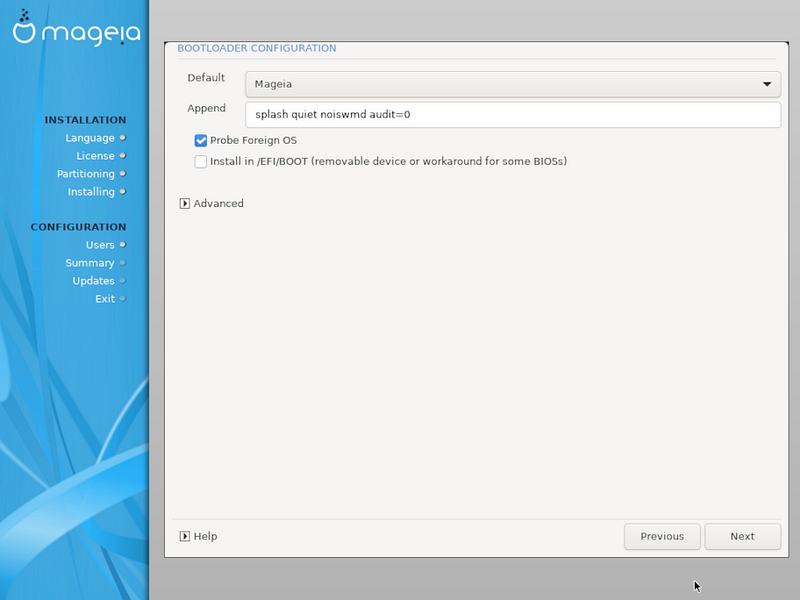
rEFInd-konfigurasjonsalternativene dine:
Installer eller oppdater rEFInd i EFI systempartisjonen.
Installer i /EFI/BOOT.
Dette alternativet installerer bootloader i EFI/BOOT-katalogen til ESP (EFI System Partsjon). Dette kan være nyttig når:
(a) Installere på en flyttbar stasjon (f.eks. en USB-pinne) som kan fjernes og kobles til en annen maskin. Hvis oppstartslaster er lagret i/EFI/BOOT, vil UEFI BIOS oppdage det og la deg starte fra den stasjonen.
(b) Som en nødløsning, på grunn av en buggete UEFI BIOS. Den nyskrevne bootloader for Mageia vil ikke bli gjenkjent på slutten av installasjonen.
Hvis du ikke valgte å bruke rEFInd som bootloader i forrige seksjon, vises konfigurasjonsalternativene for bootloader nedenfor:
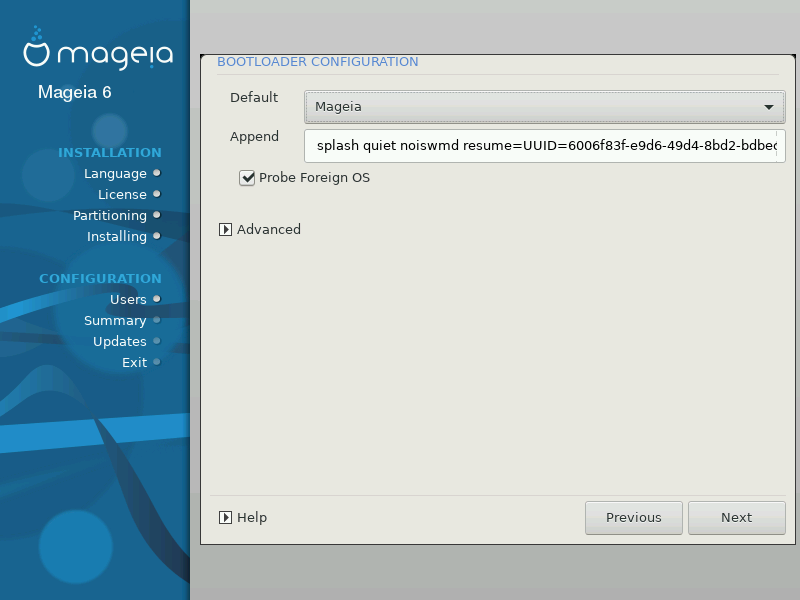
Standard
Operativsystemet som startes opp som standard
Legg til
Dette alternativet lar deg sende informasjon eller fortelle kjernen til å gi deg mer informasjon når den starter opp.
Sjekk for fremmed OS
Hvis du allerede har andre operativsystemer installert, prøver Mageia å legge dem til i den nye Mageia-oppstartsmenyen. Hvis du ikke vil ha denne funksjonen, må du fjerne avmerkningen for .
Installer i /EFI/BOOT. (Merk: dette menyalternativet blir bare tilgjengelig der installasjonsprogrammet oppdager at en maskin er i UEFI-modus).
Dette alternativet installerer bootloader i EFI/BOOT-katalogen til ESP (EFI System Partsjon). Dette kan være nyttig når:
(a) Installere på en flyttbar stasjon (f.eks. en USB-pinne) som kan fjernes og kobles til en annen maskin. Hvis oppstartslaster er lagret i/EFI/BOOT, vil UEFI BIOS oppdage det og la deg starte fra den stasjonen.
(b) Som en nødløsning, på grunn av en buggete UEFI BIOS. Den nyskrevne bootloader for Mageia vil ikke bli gjenkjent på slutten av installasjonen.
Avansert
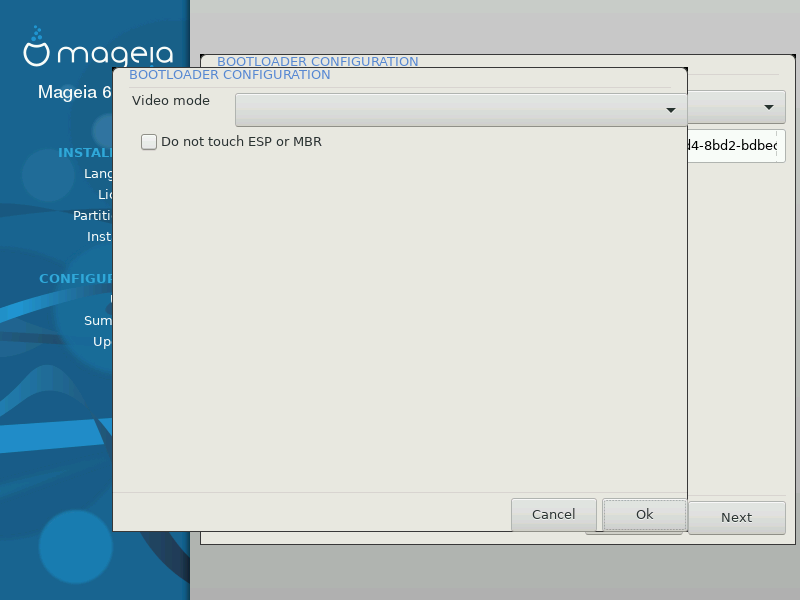
Video modus
Dette setter skjermstørrelsen og fargedybden som startmenyen vil bruke. Hvis du klikker på nedre trekant, vil du bli tilbudt andre størrelses- og fargedybdealternativer.
Ikke rør ESP eller MBR
Velg dette alternativet hvis du ikke vil ha en oppstartbar Mageia, men heller vil lenke den fra et annet operativsystem. Du vil få en advarsel om at bootloader mangler. Klikk på bare hvis du er sikker på at du forstår implikasjonene, og ønsker å fortsette.
Advarsel
Kjedelasting via eldre oppstatslastere (GRUB Legacy og LiLo) støttes ikke lenger av Mageia, da det sannsynligvis vil mislykkes når du prøver å starte opp den installasjonen av Mageia. Hvis du bruker noe annet enn GRUB2 eller REFInd til dette formålet, gjør du det på egen risiko!
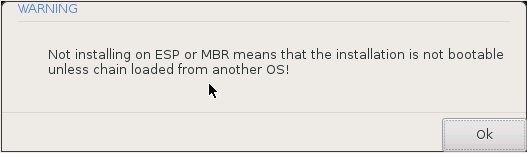
Den nøyaktige prosedyren for å legge Mageia til en eksisterende startlaster er utenfor rammen av denne dokumentasjonen. Imidlertid vil det i de fleste tilfeller innebære å kjøre det aktuelle installasjonsprogrammet for bootloader, som skal oppdage Mageia og automatisk legge til en oppføring for det i bootloader-menyen. Se dokumentasjonen for det aktuelle operativsystemet.
Du kan velge å installere Mageia uten oppstartslaster (se avsnitt 2.1 Avansert), anbefales dette ikke med mindre du absolutt vet hva du gjør, som uten noen form for oppstartslader, kan operativsystemet ikke starte.
For å gjøre dette må du manuelt redigere /boot/grub2/custom.cfg eller bruke verktøyet grub-customizer i stedet (tilgjengelig i Mageia-repositoriene).
Notat
For mer informasjon, se: https://wiki.mageia.org/en/Grub2-efi_and_Mageia


